"Yapabilirmiyim google fotoğraflarla film yap?"
Bugünlerde birçok insan bu soruyu soruyor. Ve buna cevap vermek için, evet, yapabilirsiniz. Google Fotoğraflar yalnızca fotoğraflarınızı bulut hizmetine yedekleyen bir depolama alanı olarak kullanılmamakta, aynı zamanda kullanıcılara animasyon, kolaj, film yapma gibi görevlerinde yardımcı olacak yardımcı programlar da sunmaktadır. Bu nedenle pek çok kişi Google'ın platformunu kullanmayı sevecek kadar ilgi gördü.
Bu nedenle, çoğu kişi bu uygulamayı kullanarak fotoğraflarını nasıl bu kadar güzel bir filme dönüştürebilecekleri konusunda hala şaşkın. Neyse ki, bu makaleyi okuyarak, fotoğraflardan video yapmak için google'ın doğru kullanımını öğrenebileceksiniz. O halde heyecanı kesmek için başlayalım.
Bölüm 1. Google Fotoğrafları Düzgün Kullanarak Film Nasıl Oluşturulur
Daha önce de belirtildiği gibi Google, kullanıcıların yüzlerce fotoğraftan filmler oluşturmasını sağlar. Bir kullanıcı olarak bunu iki şekilde yapabilirsiniz; birincisi masaüstünüzü veya Mac'inizi kullanarak, ikincisi ise cep telefonunuzdan. Evet, bu film yapımcısına her iki platformda da erişilebilir ve bu, google fotoğraflarda nasıl film çekileceği konusundaki sorunuza kısmen cevap verecektir. Size bununla ilgili daha fazla ayrıntı vermek için, bu ücretsiz katman, Google hizmetlerindeki 15 GB'lık ücretsiz depolama alanında yüklenen video ve fotoğraf dosyalarını sayabilir. Bir başka güzel yanı da bilgisayar görüşü sayesinde fotoğraflardaki insanlar, yerler, nesneler gibi nesneleri analiz ederek tanımlaması.
Ayrıca Google Fotoğraflar, kullanıcılara animasyon ve kolaj gibi heyecan verici özellikler de sunar. Ancak, birçoğu hala diğerlerinden farklı olarak harika özelliklerden yoksun olduğunu düşünüyor. Her neyse, daha fazla veda etmeden, hedefimize gidelim ve masaüstünü kullanarak film oluşturmanın nasıl çalıştığını görelim.
Masaüstünde Google Fotoğraflar'da Nasıl Film Yapılacağına İlişkin Adımlar
Aşama 1Hesabınızda Oturum Açın
Her şeyden önce, gidip Google Fotoğraflar'ın resmi web sitesini ziyaret etmelisiniz. Ardından, Google hesabınızı kullanarak oturum açın.
Adım 2Filmde Gezin
Ana arayüzde, tıklayın Araçlar menü çubuğundan sekmesini tıklayın ve Film.
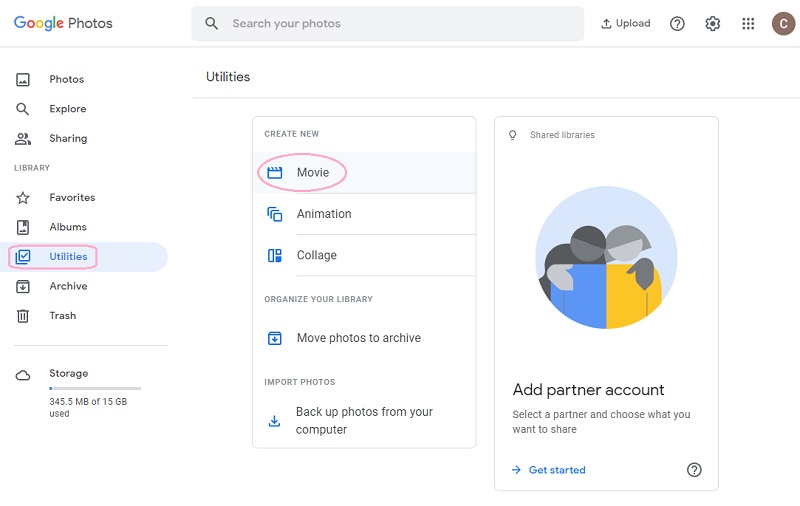
Aşama 3Bir tema seç
Bir sonraki sayfada, sunduğu temalar arasından seçim yapın. Temaları yalnızca her birinin gerektirdiği yeterli konuya sahipseniz kullanabileceğinizi unutmayın. Bu yüzden bu sefer teması olmayan bir tane kullanacağız, o yüzden tıklayalım. Yeni film.
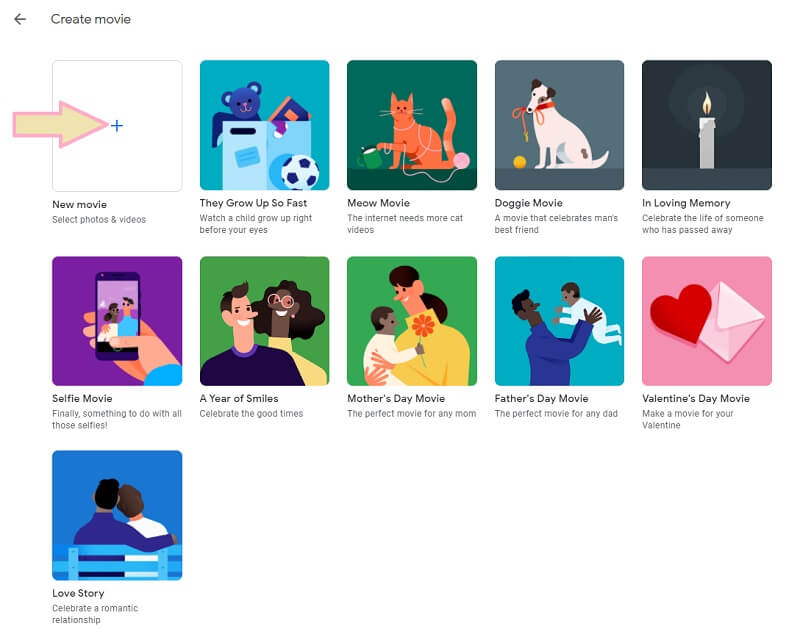
4. AdımFilmi Oluştur
Google Fotoğraflar'dan bir video yapmak için tüm fotoğrafları değiştirin. Ardından, tıklayın Yaratmak, sayfanın sağ üst köşesinde bulunur. İşlemin bitmesini bekleyin, ardından Kaydetmek.
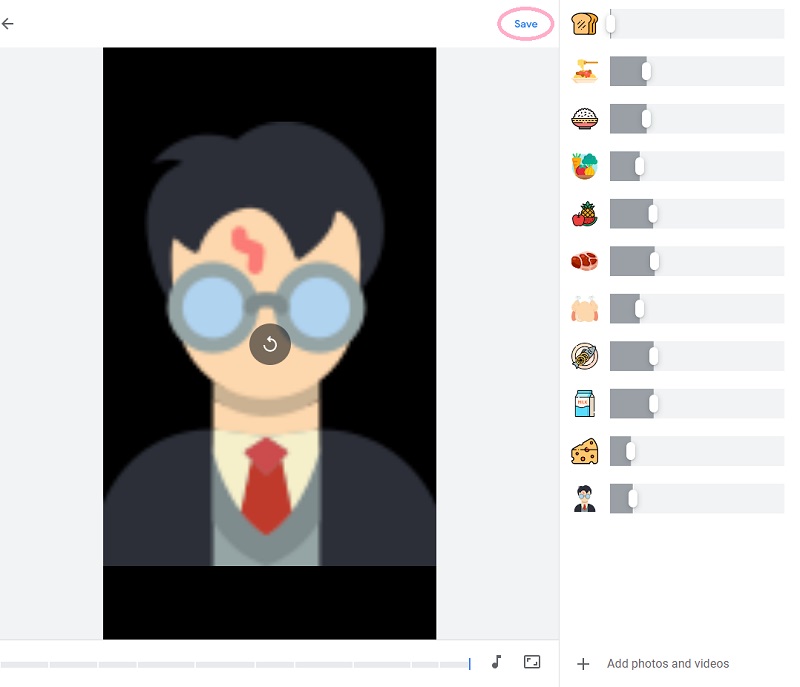
Not: Masaüstündeki adımlar iOS ve Android cihazlarda da geçerlidir.
Bölüm 2. AVAide Video Dönüştürücüyü Kullanarak Film Oluşturmanın Çok Daha İyi Yolu
Dürüst olmak gerekirse, AVAide Video Dönüştürücü filmlerinizi oluşturmanın çok daha iyi, daha profesyonel ve en basit yoludur. Ayrıca, kullanıcıların filmlerini Google Fotoğraflar gibi değil, gerçek zamanlı olarak birden fazla çevrimiçi sosyal medyada paylaşmalarına olanak tanır. Ek olarak, bu yazılım size video içeriğinize daha fazla parlaklık kazandıracak binlerce tema, filtre, efekt ve video geliştirme aracı seçeneği sunacaktır. Google gibi, bu da fotoğraflardan bir video yapar ve ister inanın ister inanmayın, üzerine filigran olarak adınız veya resminiz yazdırılarak Filminizi kişisel bir videoya dönüştürebilir!
Kullanabileceğiniz birçok güzel araç ve özellik var. AVAide Video Dönüştürücü. Güçlü bir film yapımcısına, bir video kolaj oluşturucuya, ev yapımı bir DVD Ripper'a ve bir video dönüştürücüye bir arada sahip olduğunuzu hayal edin! Bu yazılım gerçekten yüklemenize değer ve bu mükemmel yazılımı kullanarak mükemmel bir filmin nasıl elde edileceğine ilişkin ayrıntılı adımları paylaşmak ve size göstermek bizi çok heyecanlandırıyor.
- Bu fotoğraf filmi yapımcısının sunduğu birden fazla araçtan yararlanın.
- 4K'ya kadar film çözünürlüğü oluşturmanıza izin verir.
- Bir film oluşturun ve bunları 300'den fazla çeşitli biçime dönüştürün.
- Müzik parçanızla Filminizde ortak çalışmanıza olanak tanır
- Filmlerinizde heyecan verici ve kişiselleştirilmiş filigranlar kullanın
- Sınırsız sayıda fotoğraf ve video yükleyin.
Aşama 1Yazılımı Yükleyin
Yukarıda sunulan indirme düğmesine bastığınızda, Windows, Mac ve Linux bilgisayarınıza benzer şekilde yazılımın kurulumunu başlatın.
Adım 2Fotoğrafları MV'ye Ekleyin
Aracı başlatın ve OG Bu fotoğraf film yapımcısının üstündeki liste özelliklerinden. Ardından, tıkladığınızda fotoğraflarınızı yüklemeye başlayın. Artı işaret veya Eklemek Arayüzün alt kısmında bulunan sekme.
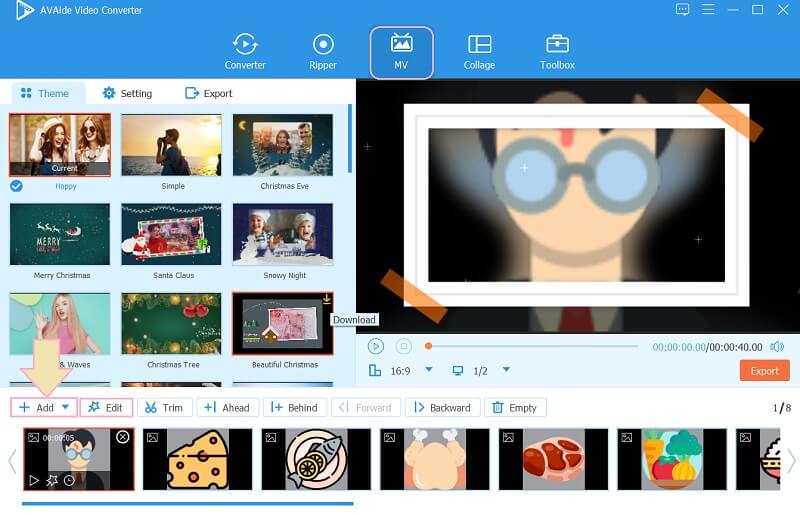
Aşama 3Filtre ve Efekt Ekle
Fotoğraflarınıza efektler ve filtreler ekleyerek güzelleştirmek için her zaman vaktiniz olacak. Bunu yapmak için, üzerine tıklayın Düzenlemek sekmesine gidin ve gezinmeye başlayın Efekt ve Filtre sonraki pencerede. Ayarlamayı tamamladıktan sonra, Hepsine başvur tüm fotoğraflarınız için aynı filtreye sahip olmak istiyorsanız. sonra, vur Tamam.
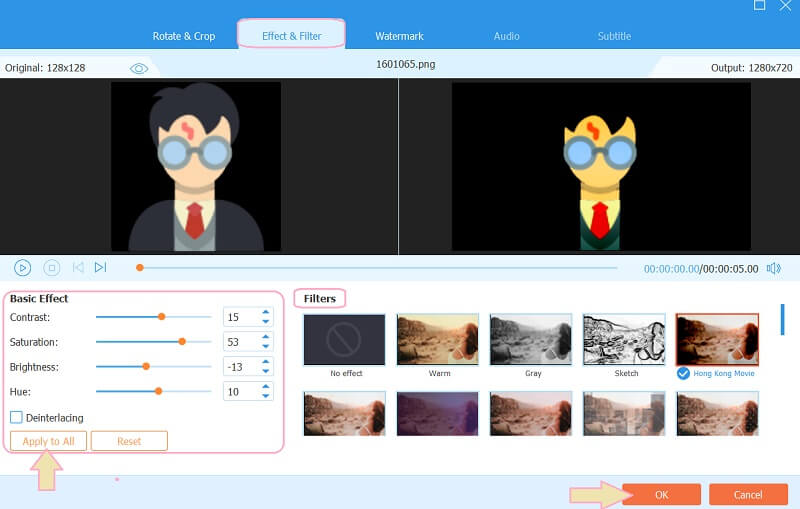
4. AdımSes Parçasını Özelleştirin
Temalar arasından seçim yaptığınızda filminiz müziği bile kazanacaktır. Bununla birlikte, Google Fotoğraflar'ın aksine film yapıcı, bu araç bir ses parçasını özelleştirmenize izin verir, sadece şuraya gidin: Ayar ve tıklayın Artı Müziğinizi eklemek için imzalayın.

Adım 5Filmi Kaydet
Son olarak, şimdi tıklayarak Filmi kaydedebilirsiniz. İhracat. Çözünürlüğü, formatı, kaliteyi ve hatta Filmi dışa aktarma bölümünde kaydetmek istediğiniz klasörü ayarlayabilir ve ayarlayabilirsiniz. Ayarlandıktan sonra, Dışa Aktarmayı Başlat düğmesine basın ve dışa aktarma işlemi bitene kadar bekleyin.
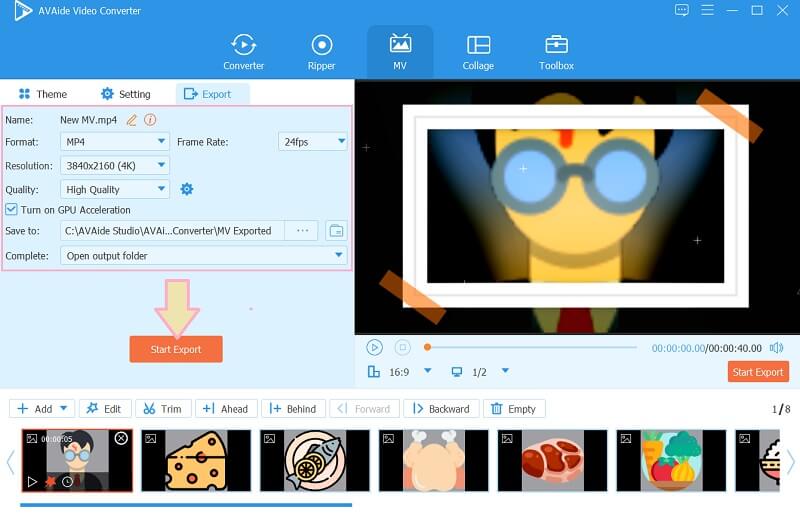
Bölüm 3. Google Fotoğraflar Hakkında SSS
Google Fotoğraflar'ı kullanmak ücretsiz mi?
Hayır. Google Fotoğraflar'ın kullanımı ücretsiz değildir. Aslında, 100 GB depolaması fiyatına göre $1.99'dan başlıyor.
Android ile Google Fotoğraflar'da nasıl film yapılır?
Sadece Google Fotoğraflar'ı başlatın ve Film gelen özellik Araçlar.
Filmimi Google Fotoğraflar'dan sosyal medya hesabımda paylaşabilir miyim?
Hayır. Google Fotoğraflar, yeni yaptığınız Filmi sosyal medya hesabınızda paylaşmanıza izin vermez. Yapacağınız şey, önce dosyayı dışa aktarmanız, ardından cihazınızdan yüklemeniz gerektiğidir.
Aslında, Google Fotoğraflar hoş ve kullanımı kolay görünebilir. Bu nedenle, sınırlı özellikleri nedeniyle güzel filmler yapmada yaratıcılığınızı sınırlar. Böylece, AVAide Video Converter'ı kullanmak, Google Fotoğraflar'dan bile Holywood benzeri bir video yapmanıza izin verecektir. Bu nedenle, daha azına razı olmayın. AVAide Video Converter'ı Şimdi İndirin!
Kayıpsız kalitede dönüştürme için 350'den fazla formatı destekleyen eksiksiz video araç kutunuz.
Film Oluşturma İpuçları
- En İyi YouTube Film Yapıcı
- Kendi Filminizi Nasıl Yapabilirsiniz?
- En İyi 3D Film Yapıcı
- En İyi Ücretsiz Film Yapıcı
- Windows Movie Maker'a En İyi Alternatif
- iPhone'da Film Nasıl Yapılır?
- Google Fotoğraflar'da Film Nasıl Yapılır?
- Resimlerle Film Nasıl Yapılır
- iMovie ile Film Nasıl Yapılır
- HD Movie Maker Pro İncelemesi
- Android için En İyi Film Yapıcı



 Güvenli indirme
Güvenli indirme


